在数字时代,文件格式转换和GIF动图制作成为了许多用户的日常需求。本文将介绍几种实用的工具和方法,帮助你轻松解决这些问题。让我们开始吧!
工具一、在线GIF制作工具
步骤一:打开在线GIF制作网站:https://gif.55.la

步骤二:上传需要制作GIF的图片文件,至少2张图片才能制作GIF动画图片。
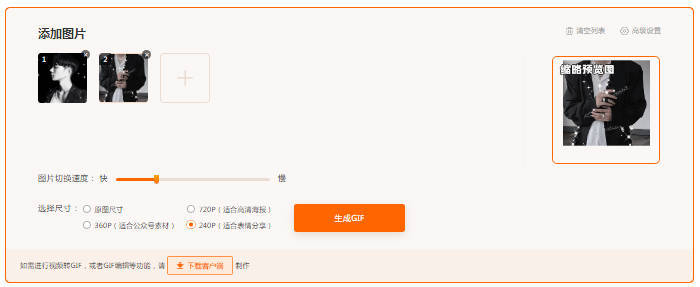
步骤三:调整图片顺序、播放速度等参数。
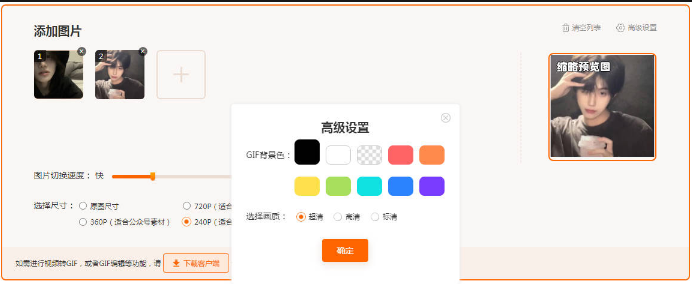
步骤四:点击“生成GIF”按钮,等待GIF生成。
步骤五:下载生成的GIF动图。
工具二:GIF制作工具
步骤一:下载并安装GIF制作软件
步骤二:打开软件,可选制作方式有多图合成GIF和视频转GIF。多图合成GIF的方法与在线GIF制作工具类似。这里我们主要学习下视频转gif的操作。
步骤三:点击选择“视频转gif”,点击添加要转换的视频文件。
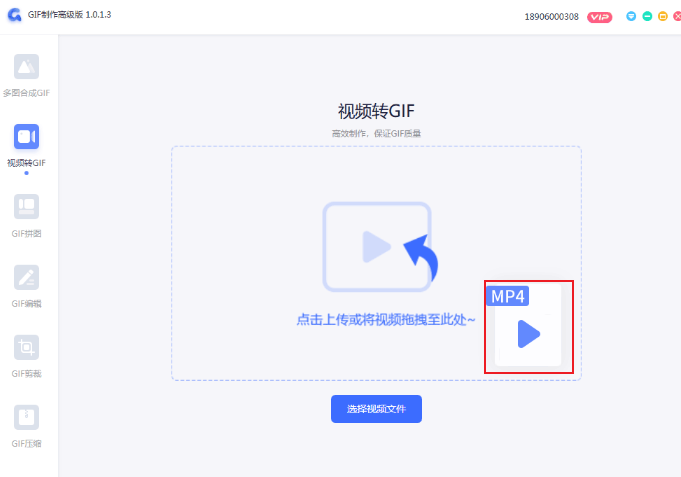
步骤四:确定开始和结束时间,截取你想要转换成GIF的视频片段。
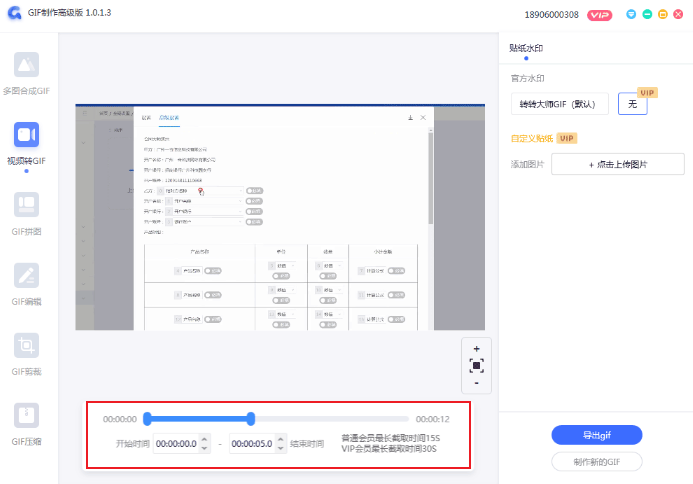
步骤五:点击导出GIF,等待转换完成。到处之前,你还可以用水印功能添加自定义水印。导出后也能使用工具内置的gif编辑来进一步自定义设计gif动图。
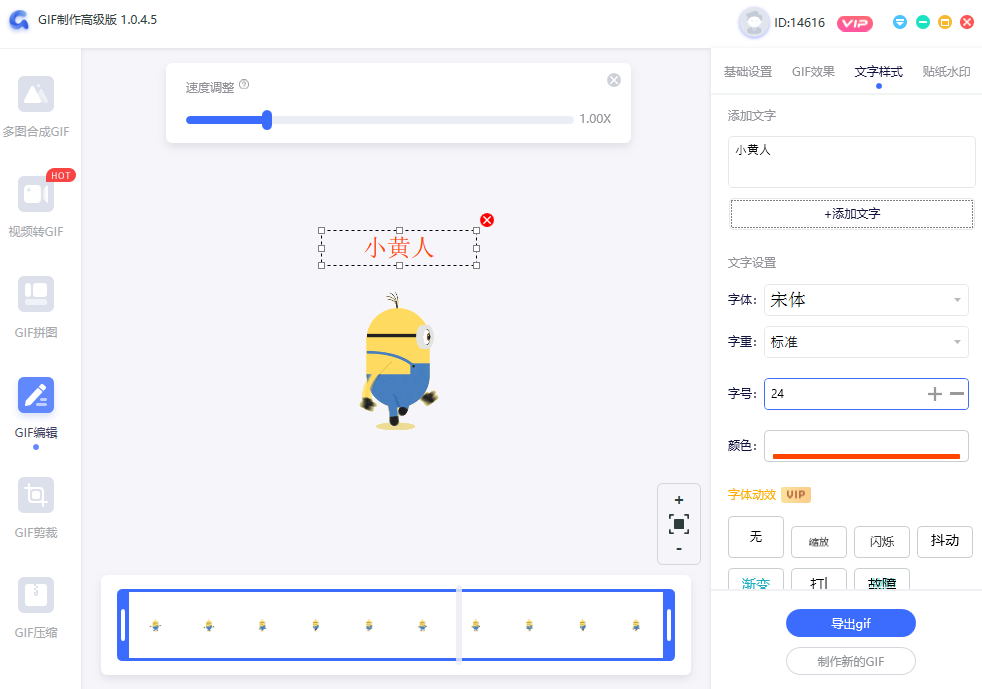
工具三、ps等图片编辑软件
步骤一:下载并安装图片编辑软件,如Adobe Photoshop。
步骤二:打开Photoshop,创建一个新的画布,或直接打开gif动图文件。
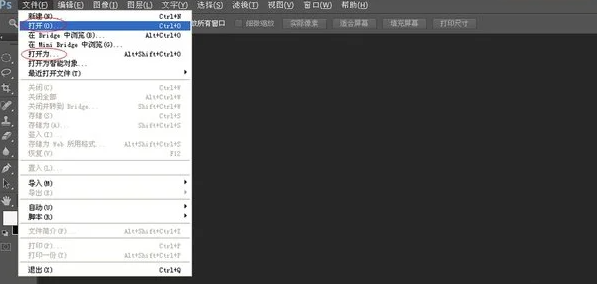
步骤三:将需要制作GIF的图片拖入画布,调整图层顺序。
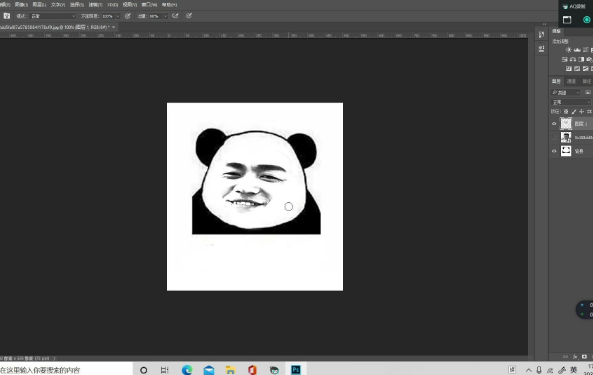
步骤四:在“时间轴”面板中,设置每张图片的显示时间。
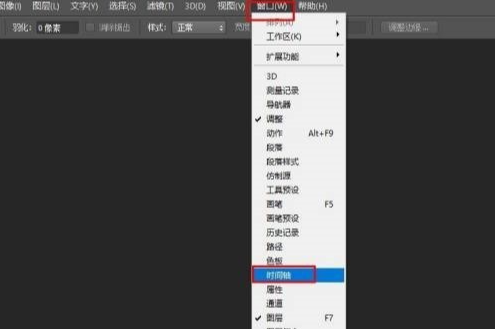
步骤五:选择“文件”-“导出”-“动画”,保存为GIF格式。
通过以上教程,相信你已经掌握了文件格式转换和gif动图制作的方法。在实际应用中,你可以根据需求选择合适的工具,轻松解决这些问题。快去尝试一下吧!

我拉网GIF制作
免费的GIF制作软件,轻松搞定表情包制作

 客户端下载
客户端下载
 GIF制作基础版
GIF制作基础版 GIF制作高级版
GIF制作高级版
 登录
登录 多图合成GIF
多图合成GIF

